Kuidas installida brauseri Xiaomi Mi Box S -i või mõnele teisele Android TV eesliitele?

- 4231
- 1361
- Mr. Salvador Ryan
Kuidas installida brauseri Xiaomi Mi Box S -i või mõnele teisele Android TV eesliitele?
Selles artiklis räägin Androidi telekonsoolide brauseritest. Mis nad on, miks teid vaja on ja kuidas neid installida. Mõelge brauseri installimise protsessile nutiteleri eesliide Xiaomi Mi Box S näitele. Installime Google Play rakenduse poodi ja kasutame APK -faili. Arvan, et see artikkel on kasulik mitte ainult prefikside omanikele, vaid ka teleritele nutitelevisiooniga, kes töötavad Android TV kallal.
Nutikas telerit saab kasutada mitte ainult erinevate teenuste ja programmide kaudu video vaatamiseks, vaid ka veebisaitide kuvamiseks. Kuid selleks on vaja brauserit. Reeglina ei installita vaikimisi android TV -s töötavaid konsooli. Igal juhul ei leidnud ma pärast selle konfiguratsiooni Xiaomi Mi kastides brauserit. Miks pole see täiesti selge. Samas ettevõttes võiks Google hõlpsalt oma Google Chrome'i veebibrauseri telerites töötada, kuid mingil põhjusel ei teinud nad seda. Tõenäoliselt tingitud navigeerimise keerukusest saitidel, kasutades mitmeid kaugjuhtimispuldi nuppe. Kuid minu teleris Philipsist, mis installiti ka Android TV -sse. Tõde on kasutada seda väga keeruline ja ebamugav.
Brauseritest Android TV -s
Nüüd ütlen teile kiiresti, mis on. Nii et seal on eesliiteid nagu Xiaomi Mi Box S ja telerid, millele Androidi telesüsteem on installitud. See on Android, mis on optimeeritud teleritega töötamiseks. Mitte segi ajada tavalise Androidiga, mis on installitud mobiilseadmetele. Seal on eesliiteid ja telereid, mis töötavad tavalise Androidi kallal - kuid tänapäeval ei puuduta neid.
Google Play App Store Android TV -s on tugevalt lõigatud. Selles ei leia te brausereid Chrome, Opera, Yandex.Brauser, Mozilla Firefox, mille leiate Google Play telefonist või tahvelarvutist. Kõik sellepärast, et need brauserid pole Android TV jaoks lihtsalt optimeeritud. Vaadates enne seda, et installisin need APK -faili kaudu, kuid neid on võimatu kasutada. Kui pärast hiire ühendamist. Kuid pärast isegi brauseri ikooni installimist installitud rakenduste loendisse ei kuvata. Nii et need populaarsed Android TV brauserid ei tööta.
Selle kirjutamise ajal leidsin Google Play oma Mi Boxi eesliitele ainult kaks brauserit: Puffin TV -brauser Ja TVWEB -brauser. Neid saab installida probleemideta otse App Store'ist. Nad on vähemalt kuidagi optimeeritud kaugjuhtimispuldi kasutamisel. Seal on ka veel üks hea brauser - Televiisor. Kuid Google Play's pole ühtegi, peate installima APK -faili kaudu. Nende brauserite kohta ja nende installimise kohta ütlen artiklis üksikasjalikumalt.
Ma tahan lihtsalt lisada, et saidide vaatamine Android TV kaudu on äärmiselt ebamugav. Brauseritel on väga vähe funktsionaalsus. Nad külmutavad kogu aeg (eriti reklaamidega täis rasketel lehtedel), et kontrollida kaugjuhtimispult (kursori liigutamine ekraanile nuppudega) on väga ebamugav. Ühendus hiire eesliitega (juhtmega või traadita ühendus), lennunduse või klaviatuuriga puuteplaadiga, vähendab navigeerimist saitidel, kuid kõik on ebamugavalt ebamugav.
Kui kavatsete vaadata veebifilme oma Androidi telekonsoolis brauseri kaudu - unustage. Isegi kui hakkate filmi mängima, aeglustub see tõenäoliselt. Proovisin vaadata mitut erinevat saiti. Ma ei saanud täisekraanil videot teha. Jah, ja Xiaomi Mi Box s ei lähe ilmselgelt sellega hakkama, pärsib. Kui ta end taaskäivitas.
Brauseri installimine Google Play'st Android TV -sse
Kõik on siin väga lihtne. Avage Google Play pood (see on installitud rakenduste loendis).

Otsides kirjutame (või kasutage otsingut oma peaga) "Brauser" või "brauser". Kaks esimest rakenduste loendis on Puffin ja TVweb brauserid.

Valige mis tahes brauser ja klõpsake nuppu "Installi".

Pärast installimist saate kohe brauseri käivitada. Ta ilmub ka installitud rakenduste loendis.
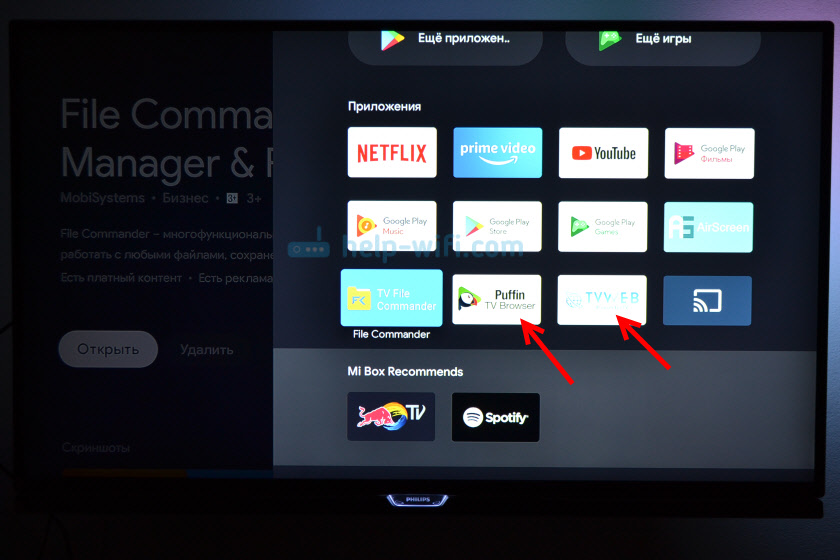
Soovitan installida mõlemad brauserid, et saaksite võrrelda ja valida rohkem, mis teile rohkem meeldib. Või vaadake minu väikest ülevaadet nendest kahest brauserist.
Puffin TV -brauser
Selle brauseri algusleht näeb välja selline:
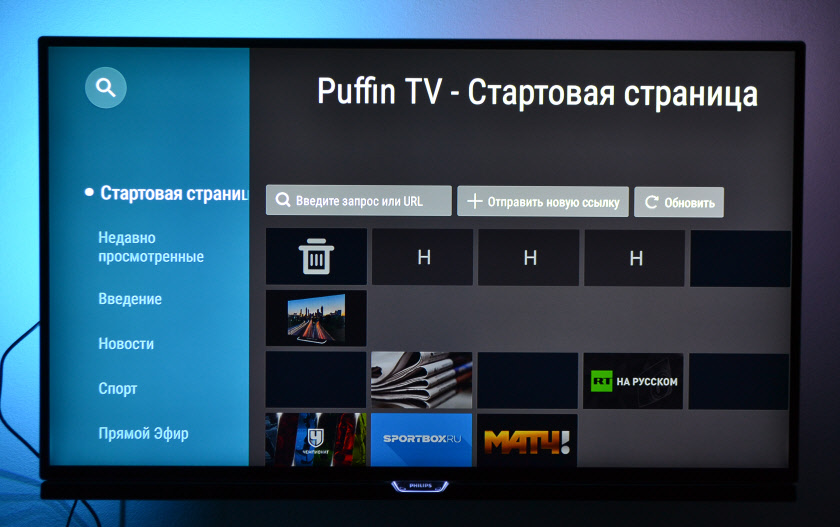
Seal on eraldi nupp "Sisestage päring või URL", klõpsates, millele saate Internetis otsingut kasutada ja soovitud saidi leida.
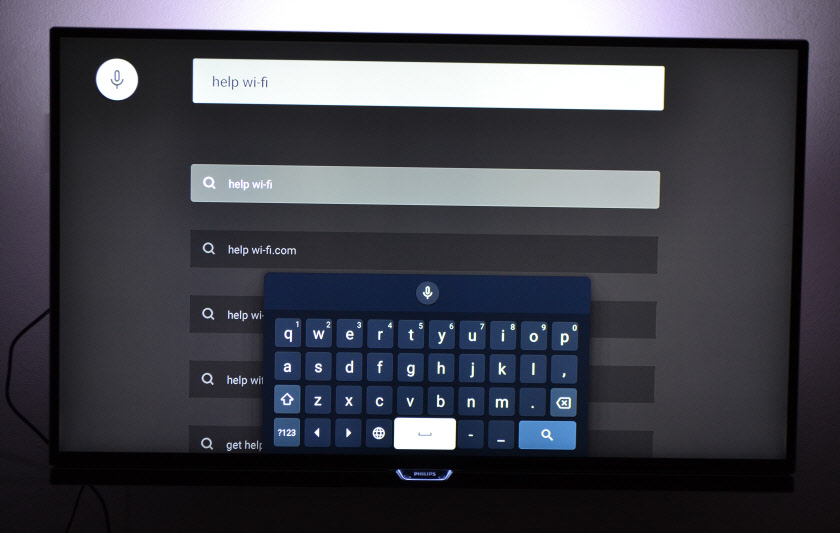
Muide, isegi kui ühendate hiire, et sellega klaviatuurile teksti sisestada. Seda tuleb teha kaugjuhtimispuldi abil või ühendada mõni muu klaviatuur.
Juhised: Kuidas ühendada Bluetooth -seade Xiaomi Mi Box S, TV Stick või muu Android TV kohtutäitur? Ühendame traadita kõrvaklapid, veeru, hiire, klaviatuuri
Avage meie abi-wifi.Com.

Kursori liigutamine juhtnuppude nuppude abil. Menüü avamiseks (edasi/tagasi, kodu, värskendage lehte, skaalat jne. D.), peate klõpsama puldis nuppu "Tagasi".
TVWEB -brauser
Stardilehel saate kohe Google'i avada, vaata lugu, minna seadete juurde. Internetis on otsingunupp. Taotlusi saab sisestada ekraaniklaviatuuri abil või kasutada otsingut peaga.
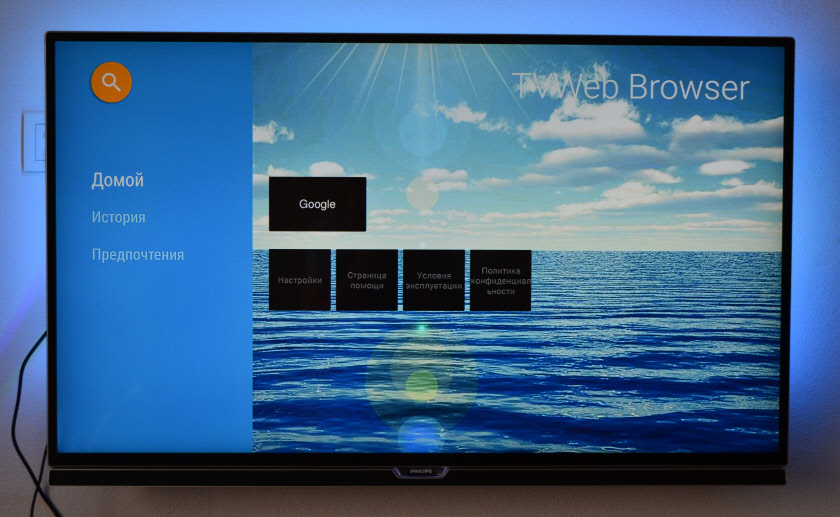
See näeb välja meie sait TVWebi brauseris brauseris välja.

Funktsioonide komplektiga menüü, nagu Puffinil selles brauseris pole. Menüü avamiseks saidi vaatamisel peate klõpsama ja hoidma kaugjuhtimispuldi keskset nuppu. Kuid menüü on väga tagasihoidlik.
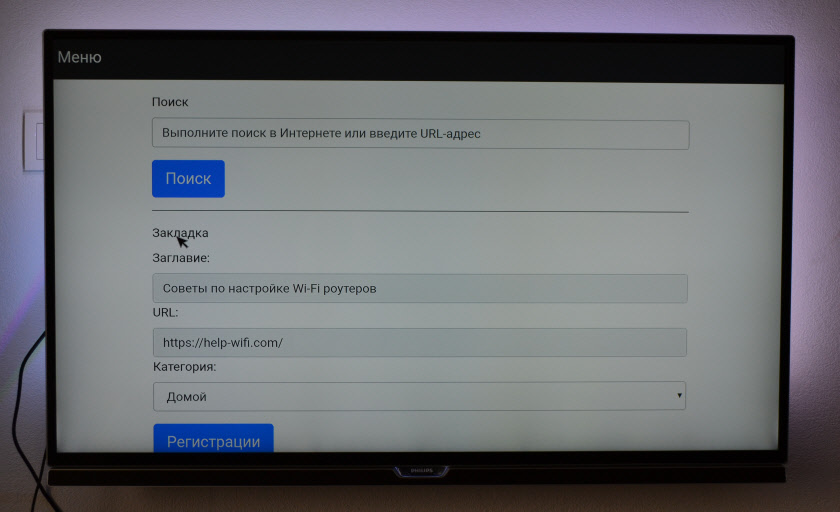
Isiklikult meeldis mulle rohkem puffin tv brauser. Tal on laiem funktsionaalsus ja kuidagi on see rohkem ja mugavam teha.
Brauseri installimine APK -faili kaudu Xiaomi Mi Box S Consooli kaudu välkmäluseadme kaudu
Brausereid, kes pole Google Play pood. Laadides installi APK brauseri faili Internetist alla. Nagu ma eespool kirjutasin, saab isegi Chrome'i sel viisil paigaldada, Yandex.Brauser, ooper, Firefox. Kuid ma ei soovita teil seda teha, kuna need pole Android -telerite ja telerite jaoks üldse optimeeritud. Lihtsalt veeta aega.
Seal on üks hea brauser, mis pole Google Play poes, kuid see on telerite jaoks optimeeritud (kaugjuhtimispuldi juhtimine). See on ilmselt Android TV parim brauser. Seda nimetatakse tv Bro. Nagu ma juba kirjutasin, ei ole see mingil põhjusel ametlikus rakenduste kaupluses (artikli kirjutamise ajal), vaid seda saab installida .APK -fail. Sel viisil saate installida mis tahes brauseri ja rakenduse Xiaomi Mi Box S, mis pole Google Plays.
- Laadige installimine alla .APK Bro brauseri fail arvutis. Laadisin selle mõne sekundiga alla. Otsige soovi korral "alla laadida TV Bro".
- Koopia laaditud .APK -fail arvutist USB -mälupulk.
- Ühendage USB -mälupulk Android TV -ga või teleriga. Ma ühendasin oma Xiaomi Mi Box S -ga.

- Avage Boogle Play Store eesliide, leidke otsingu kaudu ja installige rakendus File Commander. Võite kasutada ka X-Plore või muud failihaldurit.

- Faili ülem ei käivitu ikka. Avage osa "Seadme sätted" - "Turvalisus ja piirangud" - "Tundmatud allikad". Ja seal lülitame sisse (lubame) oma failiülemat. Või mõni teine failihaldur, mis on teile installitud. See võimaldame rakenduste installimist selle failihalduri kaudu.

- Avage installitud faili ülem ja avage selles meie mälupulk.
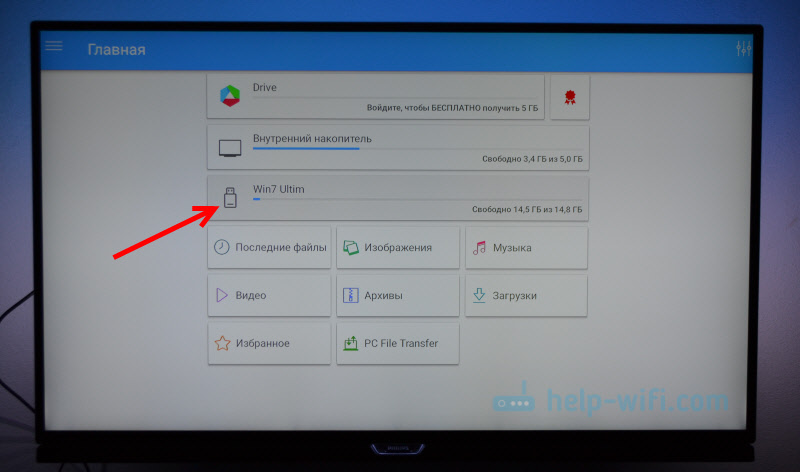
- Käivitama .APK -fail koos meie brauseri TV Bro.
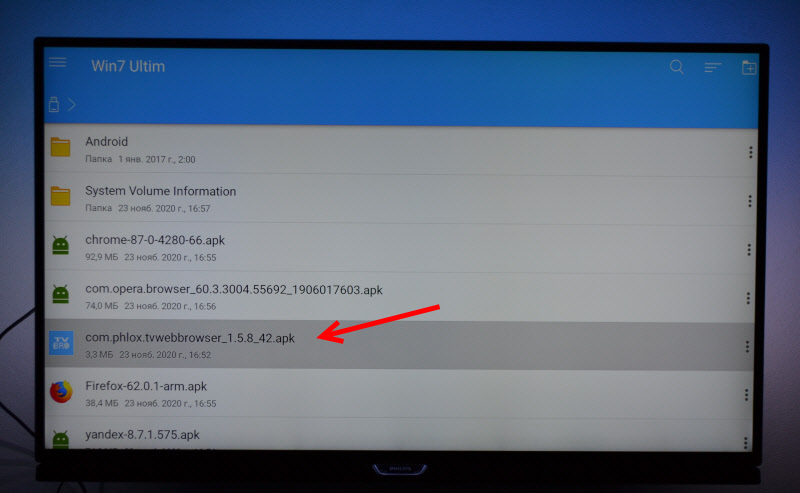
- Klõpsake nuppu "Installi" ja oota.

- Pärast installimist saate brauseri kohe käivitada. Tema ikoon ilmub ka Xiaomi Mi Box S installitud rakenduste loendis.
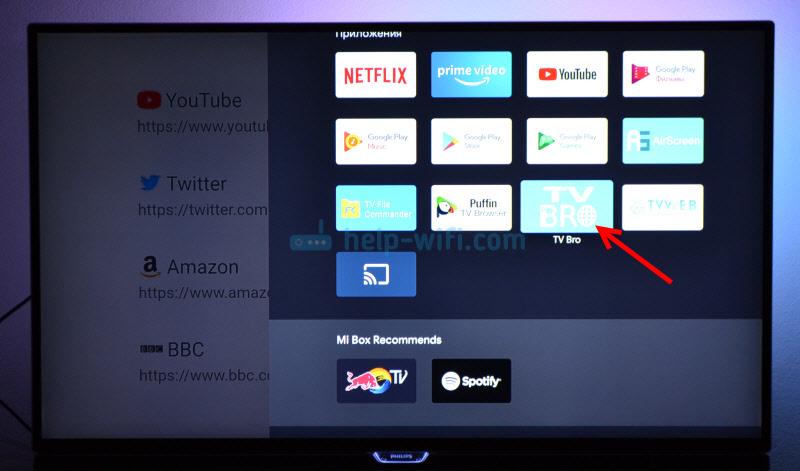
- Saate teleri brauserit igal ajal käivitada ja seda saitide vaatamiseks kasutada.
Kuidas vaadata Internetti ja vaadata saite, kasutades TV Bro brauserit?
Tõepoolest, TV Bro osutus kõige mugavamaks ja arusaadavamaks brauseriks. Näitame, kuidas seda kasutada, saate saite vaadata läbi nutika konsooli ja kuidas seda kasutada. Põhil kuvatakse lingid populaarsetele saitidele ja suhtlusvõrgustikesse. Seal kuvatakse ka sisestatud saidid.
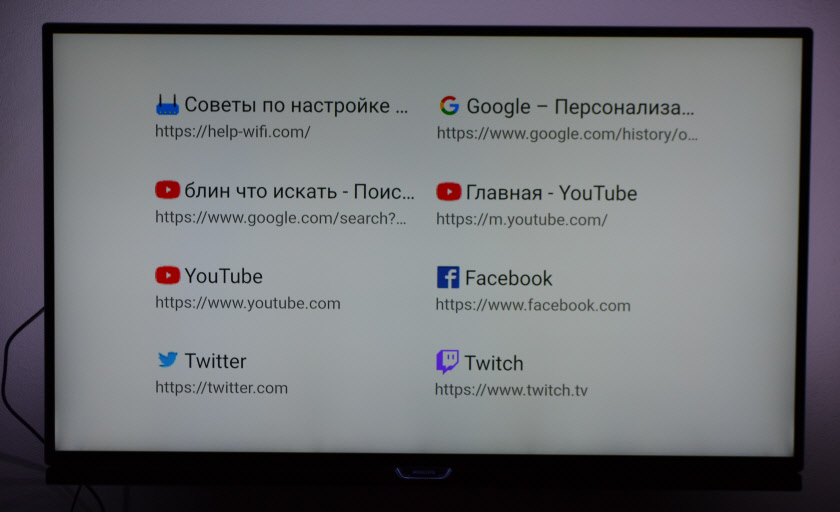
Menüü avamiseks - peate klõpsama nupul "Tagasi" kaugjuhtimispuldil.

Paneeli peal koos “Sulgege brauser”, “pea otsing”, “lugu”, “valitud”, “laadimine” ja “seaded”. Samuti on rida saidi aadressi või otsingupäringu ja vahekaardi sisestamiseks. Standardnuppudega rea all: "STOP", "Edasine/taga", "Värskendage lehte", skaala nupud ja nupp "Kodu".
Seda menüüd saab igal ajal helistada. Näiteks saidi vaatamisel.

Saidi navigeerimine viiakse läbi kursori abil, mida saab kaugjuhtimispuldi nuppude abil teisaldada.
Üks funktsioon: Kui klõpsate lingil, on mulje, et midagi ei toimu. Peate natuke ootama ja kõik avaneb. Lihtsalt pole koormusnäitajat. Võib -olla parandab see järgmistes versioonides selle.TV Bro seadetes saate muuta otsingumootori ja kasutajaagendi brauserit. Seal saate määrata kiired võtmed ja vaadata installitud brauseri versiooni.

Üldiselt on TV Bro hea brauser. Proovisin isegi saidil veebisaiti filmi vaadata. Ja isegi selgus. Kuid ilmselt pole piisavalt jõudlust Xiaomi Mi Box S. Pidurid, lendasid välja, ei töötanud täisekraanil (kuid see on juba programmiline probleem).

Brauseri kaudu veebifilmid vaadata ei õnnestu tõenäoliselt. Jah, ja see pole mugav. Parem spetsiaalsete rakenduste kaudu.
järeldused
Android TV jaoks on brauserid ja neid pole keeruline installida. Kuid neilt on natuke mõtet. Neid pole eriti mugav kasutada. Saate hiire ja klaviatuuri ühendada eesliite või teleriga, mis küsib saidil navigeerimist. Kuid ikkagi on raske täis brauserit täielikuks brauseriks nimetada. Aga kui soovite ja tõesti vajate, siis saate seda kasutada.
Arvan, et Google võiks nende kroomi optimeerida Android TV -s töötamiseks. Või sama ooper võiks selle platvormi jaoks brauseri teha. Kuid mingil põhjusel nad seda ei tee. Võib -olla arvavad nad, et teda pole seal lihtsalt vaja.
Ja millist brauserit te oma Android -teleris kasutate ja millistel eesmärkidel seda kasutate, mida näete? Jagage kommentaarides. Esitada küsimusi.
- « Kuidas intensiivset ruuterit ühendada ja konfigureerida? Juhised Keene Viva näitel
- Kas vajate Wi-Fi 6-ga ruuterit (802.11ax) PlayStation 5 jaoks? »

